路由器设置方法|路由接路由第二个路由器设置方法
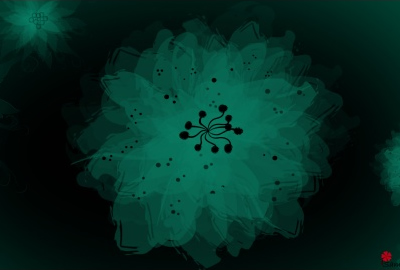
路由接路由第二个路由器设置方法
两种方法,将第一个路由的网线差第二个路由的lan口,这样不需要任何设置,此时第二个路由当交换机用第二种方法:先断开与第一个路由的网线,将第2路由和电脑连接,浏览器输入192.168.1.1设置路由的的IP地址为192.168.0.1,子网掩码255.255.0.0,上网方式为静态IP,IP设置第一个路由的任意lanIP,如192.168.1.1,默认网关为192.168.1.1子网掩码255.255.255.0,设置好后修改自己电脑的IP192.168.0.x 子网掩码255.255.0.0 默认网关192.168.0.1将第一个路由出线如果第二个的wan口,就OK了/这样设置的目的是防止冲突,因为两个路由默认的ip都是192.168.1.1 255.255.255.0 ,所以要设置在不同网段,
接第二个路由器怎么设置
桥接方法如下:
1.当一台主路由器设置好能正常上网后,我们用第二台路由器去桥接第一台的。我们先登录进第二台路由器的管理页面,
2.登录后,点击「高级设置」,进入对应页面。
3.在这个页面,我们可以看到「无线设置」选项下有一个「WDS无线桥接」的选项,点击它进入。
4.进入页面后,点击这里的向导,我们根据向导来做设置。
5.点击这里的「下一步」按钮,开始向导设置。
6.先扫描附近能接收到信号的另一台路由器。
7.可能附近有很多路由器,隔壁的,邻居的等等,我们点击选中自己的第一台路由器。
8.选中的这一台路由器就是主路由器,桥接它是要借助它来上网的,我们需要输入这个主路由器的wifi密码。
9.输入密码,点击下一步后就会进行连接了。
10.连接上后就能上网了,这里会显示出主路由器的信息和从路由器的信息,我们可以使用从路由器的无线wifi来上网。
路由器连接路由器第二个路由器设置
有两个方法(个人建议用方法二):
首先都要配置一下
路由2:
把
路由2
拔掉所有线后通电,找到后面的reset孔,用回形针什么的捅进去几秒钟,观察路由2
的灯有大变化(全亮一下或者其他),这样就重置了路由2
。用网线连接
路由2的随便一个LAN口
和电脑的网口
,然后电脑本地连接会获取到一个IP(一般是192.168.1.100),打开浏览器在地址输入192.168.1.1进入web配置页面。然后根据不同的方法进行不同的操作:方法一、
配置
路由器2
的LAN网段和路由1
不一样:如果你的路由1是192.168.1.X段,路由2的WAN口
配置成静态IP192.168.1.2(注意不要和其他的设备冲突,也不要用动态IP,以后变来变去管理麻烦)。再把路由2的LAN段
配置成192.168.2.X这样,一般会自动重启,不重启就断电重启。再然后把
路由1的随便一个LAN口
和路由2的WAN口
相连。这样作为局域网中的局域网
来使用。(要想重新进配置页面就要输入192.168.2.1,取决于你上面的配置)。缺点:
以后所有通过路由2
接入的设备都是在第二个网中,与第一个网不处于“平级”而是“子集”。所以,你的设备如果不在同一个路由控制下,要使用共享、投影等功能必须手动配置,无法“自动发现”。方法二、
配置
路由2
中的DHCP服务,关闭之(防止和第一个路由的服务冲突)。不用管
路由2的WAN口
配置,也不要在路由2的WAN口
插任何线。然后把
路由2
的LAN设置成路由1网中一个IP(若路由1是192.168.1.X段,就配置成192.168.1.2之类的,注意不要和其他的设备冲突)。然后把路由1的随便一个LAN口
插到路由2的随便一个LAN口
上。这样路由2
就当成交换机
使用,工作在数据链路层
。(要想重新进配置页面就要输入192.168.1.2,取决于你上面的配置)路由器连接路由器第二个路由器怎么设置
路由器接无线路由器,第二个路由器设置,有两种方法(前提是第一个路由器已经设置好):
第一种方法:动态IP方式(第一个路由为主路由,第二个路由为从路由)
1、从路由器插上电,先不要接主路由LAN口,把从路由器复位(恢复出厂);
2、电脑连接从路由器任一LAN 口, 进入设置页面;
3、按照动态I P方式设置;
4、然后再设置一下SSID、加密方式和密码;
5、保存、重启;
6、设置好以后,把主路由LAN 口接出来的网线接在从路由器的WAN口上。
第二种方法:无线AP方式
1、先将电脑连接从路由器的LAN端口,把从路由的IP地址改了。例如多数的路由器地址都是192.168.1.1,我们只要将从路由器IP地址改为192.168.1.10即可;
2、再在设置里将从路由器的DHCP功能关闭;
3、最后将主路由器接出来的网线接在从路由器的LAN端口上(随便哪一个都行),注意不能是WAN端口。
怎样接第二个路由器设置
从路由器上分个路由器的设置方法:
第一步设置好第一个路由设置,按正常的设置,输入上网账号和密码,保存即可。
第二步,用网线分别把2个路由的LAN口链接,形成局域网。再拿一根网线连着第二个路由器和电脑。
第三步,设置参数把第二个路由成为一个交换机即可。更改第二个路由器LAN的IP地址,不要与第一个路由器的冲突,如果第一个路由器的IP地址为 192.168.0.1,那你可以把第二个路由器的IP地址设置为:192.168.0.2。
第四步,关闭DHCP设置。
第五步,重新启动路由器就可以了。
第六步,如果你要设置多个路由器的话,你可以参照上面的方法,加入路由器自后,继续把第三个路由器的LAN设置改为不冲突的IP和关闭DHCP设置就可以了。
路由器接路由器第二个怎么设置
你正在用一个无线路由器上网,信号不是太好,你想在下边再连一个无线路由器的话, 就得在第二个路由器上设置了, 先不管第一个路由器,
设置步骤:把第二个无线路由器连接到电脑上(只是路由器连电脑,只用一根连线连LAN口),输入192.168.1.1进路由器,输入管理员密码 自己设置好管理员密码(其他牌子一般都是账号admin 密码admin 磊科的是guest),现在进入到路由器设置页面,找到网络参数,LAN口设置,把里面默认的192.168.1.1改为 192.168.2.1或者 192.168.3.1 等等只要网段不一样就行。无线密码设置完成之后,就可以连接第一个无线路由器了。
关掉两个无线路由器电源,从第一个无线路由器lan口出来直接插到第二个无线路由器的WAN口。手机连接WIFI正常上网了。
无线路由接路由第二个怎么设置
所需设备:两个路由器(以TPLINK为例,其中一个路由器能正常上网),两根网线,一台笔记本
1,先将旧路由器恢复出厂设置,一直按住黑色按钮即可恢复出厂设置,这一步主要为了恢复旧路由器的登录密码。
2,用一根网线连接两个路由器,再用一根网线连接旧路由器至电脑,然后打开电脑浏览器,会自动跳到旧路由器的地址(如果两个路由器一样,那么旧路由器地址也是192.168.1.1),然后设置旧路由器的登录密码,进入后更改旧路由器的地址(如:192.168.0.1),然后设置旧路由器的WIFI名称和密码就可以啦!
路由器接路由器第二个路由器怎么设置
步骤:
1用网线将第一台路由器的LAN口连接到第二台路由器的WLAN口连接起来。
2浏览器网址处输入192.168.0.1,在路由器设置页面,找到“无线中继”功能即可。
3首先点击“热点信号放大”如果连接不上的话,就选择“万能中继”。重启后,再登入192.168.0.1,如果提示已连接,就能正常上网了。
4修改LAN口参数。比如你的主路由器是192.168.1.1,那么第二个路由就是192.168.2.1。
完成第4步操作后,路由器就会重启。把第二个路由器的DHCP关了即可,主路由器即第一台路由器是设置自动拨号上网的话,第二台路由器也能检测到,要把LAN连接改为动态IP。
接第二个路由器如何设置
1、主路由器的dhcp功能要开启,而二级路由的dhcp则要关闭。
2、二级路由开启无线功能,选择wpa2无线协议,设定一个无线密匙。保存并重启路由器 3、主路由lan口出的网线,接到二级路由器的lan口。 这样设置和连接,就可以让二级路由下的各设备共享上网了。
从第二个路由器上再接路由器设置
有三种连接方法,线路连接方法不同则设置方法不同。
第一种:线的一端插在楼下路由器的LAN口,另外一端插在楼上路由器的LAN口,这样的话只要进入楼上的路由器,将LAN的IP改成跟楼下路由器的IP在同一个网段,然后关闭楼上路由器的DHCP(一定要关闭,不关闭会导致网络不稳定而且数据传输特慢)服务就行了。第二中:线的一端插楼下路由器的LAN口,另一端插楼上路由器的WAN口,这样的话进入楼上的路由器,选择静态IP,然后输入跟楼下路由器IP在同一个网段的IP,网址掩码输入:255.255.255.0,网关和DNS服务器输入楼下的路由器地址,再开启DHCP(一定要开启,否则需要在电脑上手动设置IP)服务就行了。同一网段指IP地址前三段是相同的,如192.168.1.1和192.168.1.***是同一网段,***可以是2-254之间的任何数字。第三种,可以用无线桥接,这样就不用连线,但需要路由器支持。相关内容

win10多任务按键怎么设置在底部详细方法
win10多任务按键怎么设置在底部详细方法,按键,任务,在使用电脑...

怎么设置电脑桌面|怎么设置电脑桌面壁纸
怎么设置电脑桌面|怎么设置电脑桌面壁纸,,怎么设置电脑桌面壁...

固定路由器如何设置固定无线路由器设置教程
固定路由器如何设置固定无线路由器设置教程,,如今我们的智能手...

如何链接路由器设置TP链接无线路由器设置
如何链接路由器设置TP链接无线路由器设置,,不管是什么品牌的无...

icloud设置哪些该打开|icloud在设置哪里打开
icloud设置哪些该打开|icloud在设置哪里打开,,icloud设置哪些...

酷派手机恢复出厂设置|酷派手机恢复出厂设置后
酷派手机恢复出厂设置|酷派手机恢复出厂设置后上不了网,,酷派...

设置证书密码是什么|证书初始密码
设置证书密码是什么|证书初始密码,,设置证书密码是什么证书密...

设置里程碑|设置里程碑的方法有哪些
设置里程碑|设置里程碑的方法有哪些,,1. 设置里程碑的方法有哪...

计算机主板BIOS设置详细-BIOS知识
计算机主板BIOS设置详细-BIOS知识,,什么是电脑BIOS,一般电脑主...

金蝶k3入如何设置公式|金蝶K3中计量单位该如何
金蝶k3入如何设置公式|金蝶K3中计量单位该如何设置呢?,,1.金蝶...

苹果电脑麦克风设置|苹果电脑允许麦克风在哪里
苹果电脑麦克风设置|苹果电脑允许麦克风在哪里设置,,1. 苹果电...

笔记本如何设置Fn快捷键|笔记本如何设置fn快捷
笔记本如何设置Fn快捷键|笔记本如何设置fn快捷键,,笔记本如何...

花呗怎么设置额度|花呗怎么设置额度调低
花呗怎么设置额度|花呗怎么设置额度调低,,1. 花呗怎么设置额度...

保护眼睛电脑|保护眼睛电脑屏幕设置
保护眼睛电脑|保护眼睛电脑屏幕设置,,1. 保护眼睛电脑屏幕设置...

Outlook的PST文件损坏的修复方法
Outlook的PST文件损坏的修复方法,文件, ...